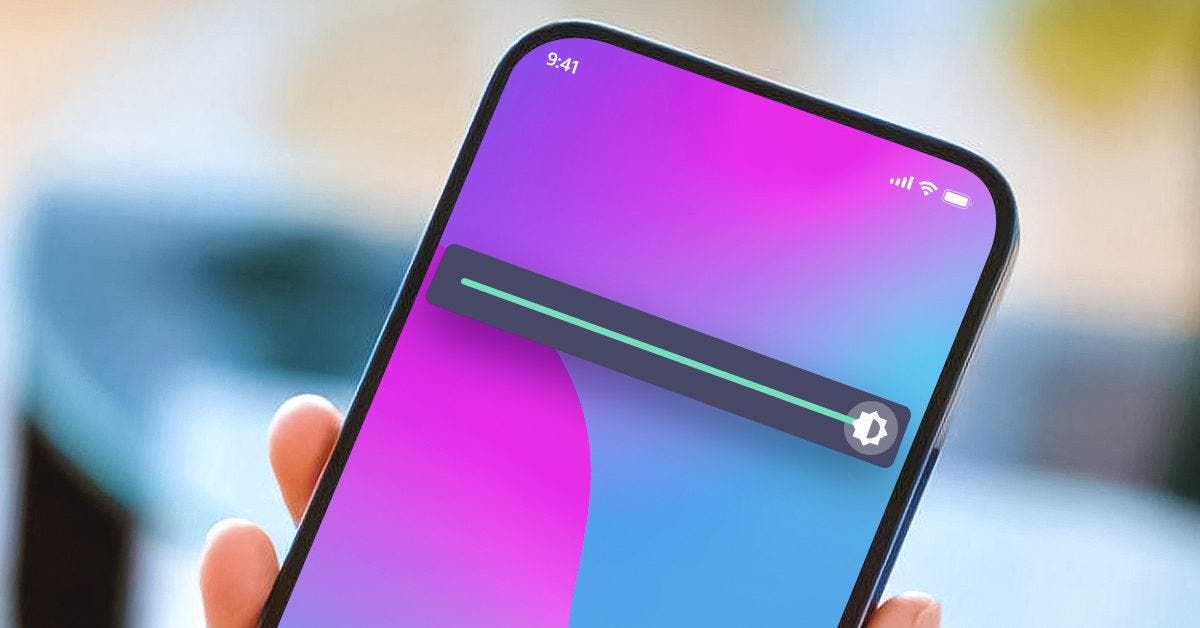Pourquoi diminuer la luminosité de l’écran de son Smartphone ?

Régler la luminosité du téléphone – Source : spm
Vous le savez sûrement déjà, votre téléphone portable se dote d’une fonctionnalité appelée « luminosité automatique » : son rôle est bien défini, elle réduit ou augmente la luminosité de l’écran, en fonction des conditions d’éclairage de l’endroit où vous vous trouvez. Par exemple, lorsque vous êtes en extérieur ou dans un cadre lumineux, le niveau sera plus élevé pour vous permettre de mieux visionner votre écran.
L’inverse se produira la nuit ou dans une pièce peu éclairée, dans ce cas, la luminosité va considérablement diminuer, de moitié voire un peu plus. A noter que cette fonction est activée par défaut et qu’elle s’avère bien pratique puisqu’elle ajuste intelligemment le réglage de la clarté pour protéger vos yeux et éviter d’épuiser la batterie de votre mobile.
Malheureusement, beaucoup d’usagers ne l’entendent pas de cette oreille. Comment ils préfèrent garder le contrôle, ils décident alors de désactiver cette fonction pour régler eux-mêmes ce niveau de luminosité. Certains opteront pour une luminosité intermédiaire, d’autres seront tentés de la mettre au maximum pour plus de confort visuel. Et c’est une grosse erreur ! D’un côté, la fatigue oculaire est beaucoup plus récurrente, surtout si vous sollicitez trop longtemps votre Smartphone (en particulier la nuit ou tôt le matin). D’un autre côté, un écran trop lumineux finit vite par réduire la longévité de la batterie.
Quelle luminosité pour smartphone ?

Utiliser son téléphone – Source : spm
Bien entendu, cette luminosité n’affecte vos yeux que lorsque vous passez beaucoup de temps devant l’écran. Si vous faites des pauses fréquentes, le risque de fatigue oculaire sera moindre. Mais quoi qu’il en soit, plus vous réglerez cette luminosité à la hausse, plus vous fatiguerez vos yeux. En particulier lorsque l’environnement est peu éclairé. En fait, le processus est simple : vos pupilles se dilatent ou se contractent en fonction de la lumière à laquelle elles sont exposées, y compris la lumière ambiante et la luminosité de l’écran. Plus la clarté est forte, plus les pupilles se resserrent lorsqu’elles sont trop lumineuses, offrant un champ de vision plus net.
Certes, de manière générale, l’utilisation des écrans ne cause pas de lésions oculaires permanentes. En revanche, un usage excessif et incorrect peut provoquer une « asthénopie », c’est-à-dire une fatigue oculaire qui entraîne une gêne, un inconfort et des maux de tête. A noter aussi qu’une longue exposition à la lumière bleue des écrans perturbe aussi le sommeil ! Voilà pourquoi les fabricants ont intégré la luminosité automatique.
Ce n’est guère pour vous embêter, mais plutôt pour vous épargner bien des tracas. Par conséquent, la meilleure luminosité du moniteur pour vos yeux se situe entre 40 et 60 %, mais cette valeur diffère bien-sûr en fonction des conditions d’éclairage ambiant et des activités que vous faites. Il va de soi que les conditions de lumière vive nécessitent une luminosité plus élevée, tandis que les conditions de faible luminosité nécessitent une clarté plus faible.
Comment régler la luminosité de votre écran ?
Bon, le problème c’est que beaucoup de gens estiment que le réglage de luminosité automatique ne correspond pas toujours à leurs préférences. Certains se plaignent que leur écran soit brusquement aveuglant, tandis que d’autres disent être frustré par un manque de clarté à des moments inopportuns. En réalité, cette fonction a des objectifs utiles, car un écran trop lumineux en permanence aura vite fait de tuer la batterie. Mais, bien entendu, vous pouvez toujours désactiver cette luminosité automatique si elle ne vous convient pas, que ce soit sur Android ou iPhone. La technologie n’est pas vraiment votre point fort ? Ne vous inquiétez pas, voici les étapes à suivre pour faire briller à nouveau votre Smartphone.
Sur iPhone :
- Entrez dans les Réglages et appuyez sur l’icône Accessibilité.
- Taper ensuite sur l’option Affichage et sur taille du texte.
- Faites défiler le menu jusqu’en bas pour désactiver l’interrupteur de la « Luminosité automatique ». Et voilà, vous pourrez désormais gérer la clarté de votre portable selon votre guise.
Sur Android :
- Allez dans vos paramètres du système.
- Taper la rubrique Affichage et cliquez sur Luminosité.
- Décochez l’icône de la « Luminosité automatique ». Vous pourrez aussi l’activer à nouveau à tout moment.